- 製品情報
-
- 個人・家庭向けプリンター
<用途から選ぶ>
- <カテゴリーから選ぶ>
- 法人・業務向けプリンター・複合機
- 産業向けプリンター・デジタル印刷機
- 消耗品
- 産業向け製品
- <インクジェットソリューション>
- 個人・家庭向けプリンター


思い出の写真を塗り絵にして彩色すれば、オリジナルの絵ハガキに。 |

お庭の写真を塗り絵にして、ガーデニングの参考に。 |

お気に入りのイラストなどを塗り絵にして、お子様と一緒にチャレンジ。 |
(注)EP-807Aシリーズで操作手順を説明しています。各機種の操作方法の詳細はマニュアルをご覧ください。
メモリーカードをセットし、[応用機能]を選択します。
[塗り絵印刷]を選択します。
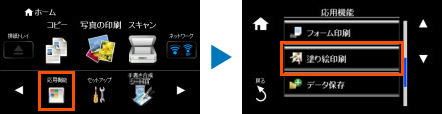
(注)原稿をスキャンして下絵にする場合は、メモリーカードのセットは不要です。
「塗り絵印刷」画面で、[原稿をスキャンして下絵にする]または[メモリーカード内の写真を下絵にする]いずれかを選択します。
 |
|
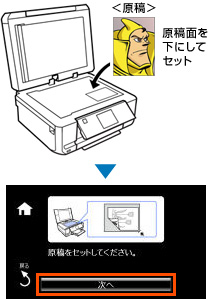 |
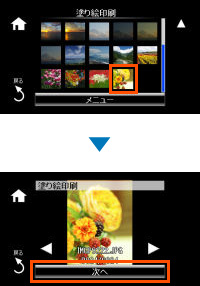 |
原稿をスキャンして下絵にする場合 |
メモリーカード内の写真を下絵にする場合 |
「用紙と印刷の設定」画面に移動するので、[▲][▼]で画面をスクロールして[印刷用紙][給紙方法][線の個さ][線の多さ]をそれぞれ選びます。
今回は[印刷用紙]→[A4普通紙]/[給紙方法]→[下トレイ]/[線の個さ]→[普通]/[線の多さ]→[普通]を選びます。
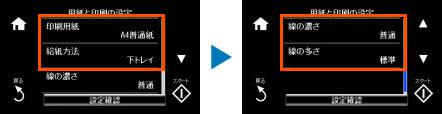
[設定確認]を選択します。最終確認後[スタート]を押しましょう。
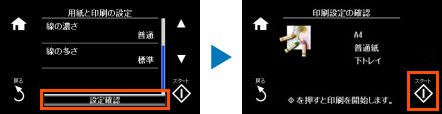
完成イメージ
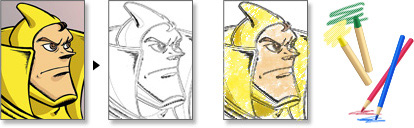
お好みのペンなどをつかって塗り絵をお楽しみください。
(注)塗り絵印刷に使用する原稿(著作権物)は、個人で使用するために複製する以外は著作権者の承認が必要です。
機能の対応や詳細情報につきましては、各機種のマニュアルをご確認ください。